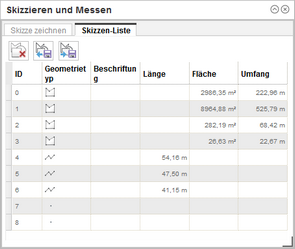Im Reiter "Skizzen-Liste" bekommen Sie alle gezeichneten Skizzen aufgelistet. Die Liste enthält die Attribute der Skizzen.
 Klicken Sie auf diese Schaltfläche, um alle Einträge aus der Liste zu entfernen und damit alle Skizzen zu löschen.
Klicken Sie auf diese Schaltfläche, um alle Einträge aus der Liste zu entfernen und damit alle Skizzen zu löschen.
 Klicken Sie auf diese Schaltfläche, um Skizzen im Format *.json oder *.geojson zu importieren.
Klicken Sie auf diese Schaltfläche, um Skizzen im Format *.json oder *.geojson zu importieren.
 Klicken Sie auf diese Schaltfläche, um die gesamte Liste zu exportieren. Die Liste wird im Format *.geojson gespeichert und kann jederzeit wieder in MapSolution importiert werden. Ein Import in ArcGIS Pro und QGIS ist ebenfalls möglich.
Klicken Sie auf diese Schaltfläche, um die gesamte Liste zu exportieren. Die Liste wird im Format *.geojson gespeichert und kann jederzeit wieder in MapSolution importiert werden. Ein Import in ArcGIS Pro und QGIS ist ebenfalls möglich.
Weitere Informationen zum Importieren und Exportieren von Skizzen finden Sie in den Kapiteln Skizzen exportieren und Skizzen importieren.
Klicken Sie mit der rechten Maustaste auf eine Skizze in der Liste, um sich deren Kontextmenü aufzurufen. Im Kontextmenü können Sie auf eine Skizze zoomen, auf alle Skizzen zoomen, auf eine Skizze schwenken, Skizzen puffern (siehe Kap. Puffer) oder die Skizze bearbeiten. Mit Klick auf die Funktion "Skizze bearbeiten" wird die Skizze in der Karte markiert und im Werkzeugfenster in den Reiter "Skizze zeichnen" gewechselt. Dort können weitere Bearbeitungen z. B. zur Bemaßung oder Beschriftung vorgenommen werden.
Hinweis Befinden Sie sich gerade im Bearbeitungsmodus und öffnen in der Skizzen-Liste zu einer Skizze das Kontextmenü steht Ihnen die Funktion "Als Puffer verwenden" nicht zur Verfügung. Über die dann aufgelistete Funktion "Bearbeitung speichern" wird der Bearbeitungsmodus beendet.
Wenn Sie die Maus über die einzelnen Einträge in der Skizzen-Liste bewegen, werden die dazugehörigen Skizzen im Kartenbild jeweils hervorgehoben. Klicken Sie in der Skizzen-Liste auf eine Tabellenspalte, werden die Werte in dieser Spalte auf- oder absteigend sortiert. |